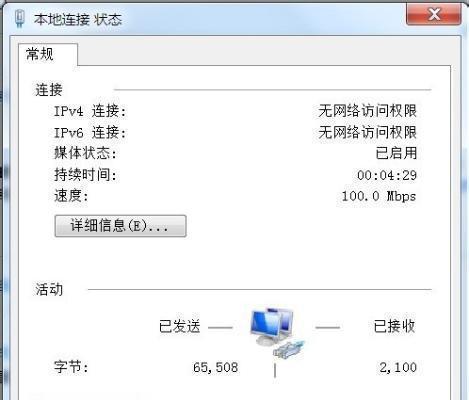在使用宽带上网的过程中,有时会遇到一些问题。其中之一就是宽带错误651,这是由于调制解调器出现问题而导致的无法连接网络的错误。为了帮助大家解决这个问题,本文将介绍一些有效的解决方法,以确保顺畅的网络连接。

1.了解错误65详细解释宽带错误651的含义和原因。它是指当你的电脑尝试连接到网络时,调制解调器无法正确建立连接,从而导致无法访问互联网。

2.检查硬件连接:确保所有与宽带连接相关的硬件设备都正确连接。包括调制解调器、路由器、电缆等。任何一个松动或损坏的连接都可能导致错误651的出现。
3.重新启动设备:重新启动电脑、调制解调器和路由器,有时可以解决临时的网络问题。重启可以使设备重新建立连接并刷新网络设置。
4.检查驱动程序更新:更新调制解调器的驱动程序可能会解决错误651问题。通过访问设备制造商的网站,下载并安装最新的驱动程序。

5.修改网络高级选项:打开网络适配器设置,进入高级选项,并将"根据网络连接状态打开此网络设备"选项设置为"始终打开"。这可能会修复错误651,并确保连接始终稳定。
6.更改宽带拨号类型:在调制解调器设置中,将拨号类型从PPPoE更改为PPPoA,或者反之。这个变化可能会解决某些特定情况下的错误651问题。
7.重置TCP/IP协议:在命令提示符下运行"netshintipreset"命令,以重置TCP/IP协议设置。这将清除任何网络配置问题并可能修复错误651。
8.检查防火墙设置:确保防火墙不会阻止与宽带连接相关的通信。临时禁用防火墙并尝试重新连接,如果成功,则需要调整防火墙设置来允许网络连接。
9.执行网络诊断工具:使用操作系统提供的网络诊断工具,如Windows网络诊断工具,来检测和解决与网络连接相关的问题。
10.清除临时文件和缓存:清理电脑上的临时文件和浏览器缓存,有时可以解决网络连接问题。这些文件可能会导致网络配置冲突,从而引发错误651。
11.检查安全软件设置:某些安全软件可能会干扰网络连接,导致错误651的出现。确保安全软件的设置允许宽带连接,并且没有阻止相关的网络通信。
12.重置调制解调器设置:通过按下调制解调器背面的重置按钮,将其恢复到出厂默认设置。然后重新配置它,以确保正确连接并消除错误651。
13.联系宽带服务提供商:如果你尝试了以上方法仍然无法解决错误651问题,那么最好联系你的宽带服务提供商。他们可能需要进一步检查并修复网络连接问题。
14.检查电缆质量:用新的网络电缆替换原有的电缆,检查是否存在损坏或老化的电缆导致了错误651的问题。
15.寻求专业帮助:如果你不确定如何解决错误651,或者你尝试了所有方法仍然无法解决问题,那么最好寻求专业人士的帮助。他们将能够提供更高级的诊断和解决方案。
宽带错误651可能会给我们的网络连接带来困扰,但通过以上方法,我们可以有效地解决这个问题。无论是检查硬件连接,更新驱动程序,还是调整网络设置,我们都可以找到适合我们情况的解决方案。请牢记这些方法,以确保我们始终能够享受到顺畅的网络连接。